Last modified:2017.06.10

来る時はどうしてもやってくる迷惑メール.
各々で迷惑メール指定したりして対策はできますがそれぞれでやり方が違ったり, キャリアメールに至っては各サイトで設定したりと何かと面倒です.
Sparkの自動仕分け機能を使って一括管理して処分してしまいましょう.
※価格は記事執筆時のものです. 現在の価格はApp Storeから確認ください.
スポンサーリンク
Smart Inboxを利用する
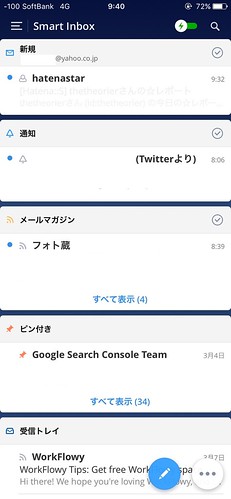
Sparkは通常の受信ボックスとは別にSmart Inboxが存在します.
登録されたメールすべてを
- 新規
- サービス通知
- メールマガジン
- ピン付き
- 受信トレイ
といった感じに仕分けてくれます.
受信するメールはユーザーによって
- 重要
- サービス通知
- メールマガジン
の3つのメッセージタイプに仕分けでき, 以降はSparkがそれに従って自動的に仕分けしてくれるようになります.
これを利用して迷惑メールのみかき集めればよいわけです.
スポンサーリンク
受信された各メールのメッセージタイプを決める
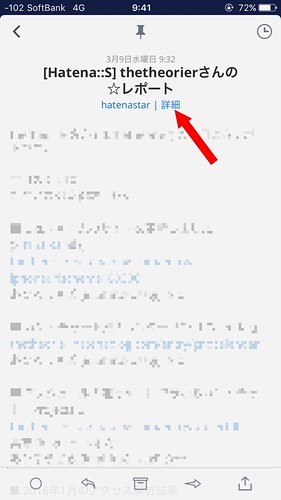
まず受信されたメールを開き, 画面上にある「詳細」をタップします.
または一番右下にあるアイコンをタップして「詳細の表示」をタップします.
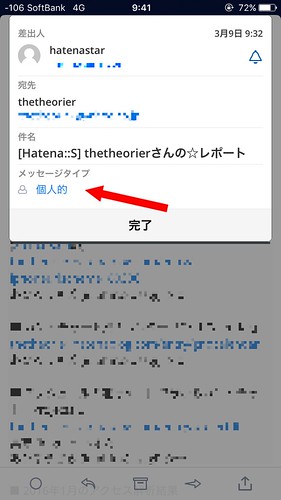
出てきたポップアップの下に「メッセージタイプ」の項目があるのでこれをタップします.
差出人や宛先, 件名などの文字数が長いとこのメッセージタイプの項目がポップアップ下に隠れてしまうことがあります(v1.6.0現在).
大抵は「メッセージタイプ」のテキストまでは見えるのでその少し下辺りをタップすれば何とか進めると思います.
.
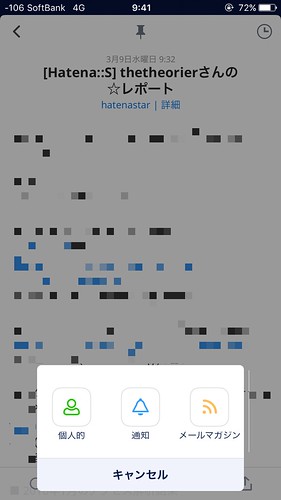
メッセージタイプは
- 個人的
- 通知
- メールマガジン
の3つがあるので, 迷惑メールや不要と思ったメールアカウントは「メールマガジン」に選択しなおします.
逆に重要なメールは「個人的」などに変更します.
迷惑メールの一括削除
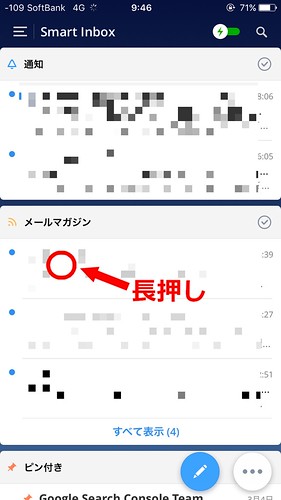
以降迷惑メールが溜まってきたら, Smart Inboxの「メールマガジン」の任意のメールを長押しします.
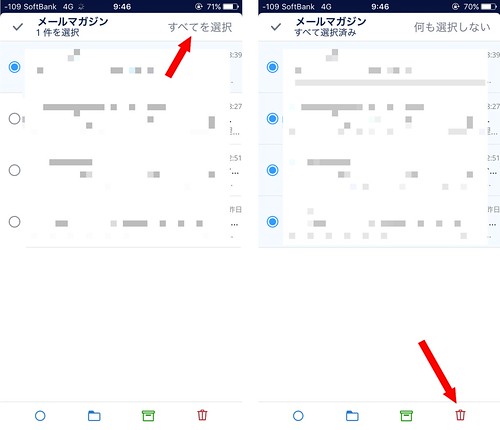
複数選択画面になるので全部削除したいなら右上の「すべてを選択」, 一部だけなら削除したいメールだけチェックを入れ, 画面下のゴミ箱アイコンをタップすればゴッソリ削除されます.
これでSparkだけで迷惑メールを少しでも簡単に一掃することができます.

前後が長いですが撮影してみました.
メールマガジンに送られたメールが確実に不要とわかっていれば, 何十通あろうとも
- メールマガジンの任意のメールを長押し
- 「すべてを選択」をタップ
- ゴミ箱アイコンをタップ
の3ステップで処分できます.
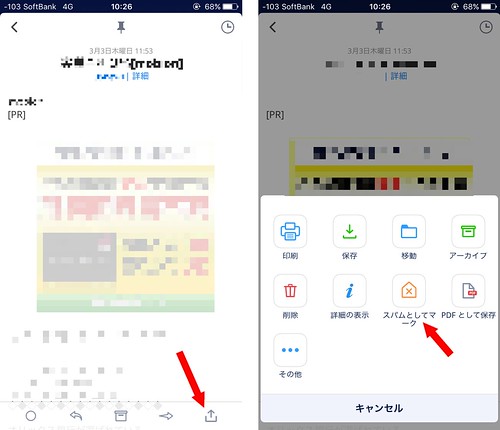
効果の程は分かりませんが, メール本文を開いて右下のアイコンをクリックして出てくる「スパムとしてマーク」を選択しても効果があるかもしれません.
通知設定の見直し
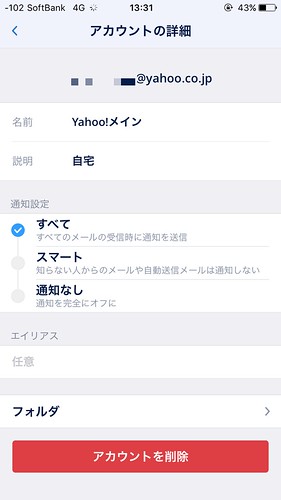
メールアカウントの追加時に設定したと思いますが既に登録されている場合はサイドメニューを開いて一番下にある設定から「メールアカウント」へ進み, 各メールアドレスを開くと上の画面になります.
この通知設定を「スマート」にしておくと迷惑メールでよくある自動送信系のメールは通知されなくなるので迷惑メールごときに反応することなく他の作業に集中できますね.
必要に応じて設定を変えておきましょう.
〆
「メッセージタイプ」の変更は場合によっては何度かやらないとSparkが理解してくれない場合がたまにあります.
いづれにしろこのメッセージタイプをうまく使いこなすことでメールチェックがどんどん楽になっていきますので試してみてください.


